아이폰 사진을 PC에 옮기기 하는 방법
모바일 | 2025년 11월 13일 01시 09분아이폰 사진을 PC에 옮기려면 기본적으로 PC에 아이튠즈가 설치되어 있어야 됩니다. 그 이유는 아이튠즈를 설치해야 필요한 장치 드라이브도 함께 설치가 되기 때문이죠. 최신 윈도우11의 경우에는 기본적으로 드라이브가 설치되기도 합니다.
꼭 아이튠즈를 이용한 파일 옮기는 것이 아닌 윈도우 파일 탐색기에서 바로 아이폰에 있는 사진을 PC로 드래그앤 드롭 방식으로 손쉽게 복사할 수 있기 때문에 매우 효율적이고 빠릅니다. 어떻게 하면 되는지 아래 내용을 읽어보고 그대로 따라하면 됩니다.
아이튠즈 설치하기
앞서 설명하였듯이 아이튠즈가 설치되어야 있어야만 관련 장치 드라이브가 자동으로 함께 설치됩니다.
아래와 같이 따라합니다.
PC에 아이튠즈(iTunes) 설치하기
- https://www.apple.com/kr/itunes/ 홈페이지로 접속합니다.
- "Get it from Microsoft"를 선택합니다.
- 설치를 진행합니다.
- 다음 버튼을 순서대로 선택해서 설치를 차례대로 따라합니다.
- 설치가 모두 완료되었다면 완료 버튼을 눌러줍니다.
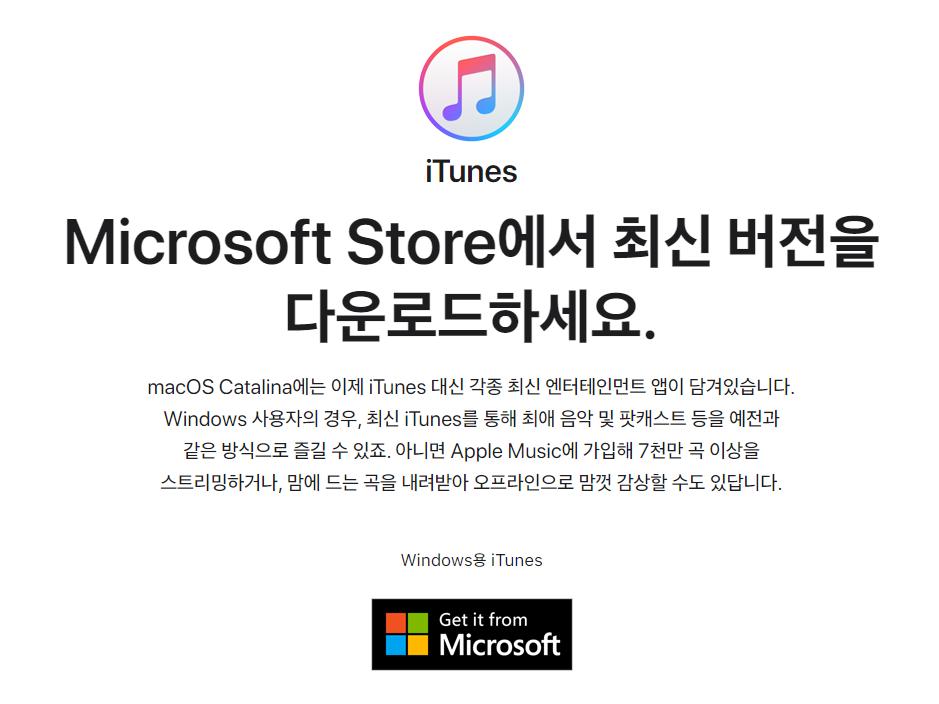
이제 자신의 PC에 아이튠즈가 설치되었습니다.
애플 아이폰 장치 드라이브 확인하기
아이폰에서 PC로 사진을 옮기기 위해서는 앞서 이야기 하였듯이 장치드라이브에 관련된 드라이브가 설치되었는지 확인해야 됩니다.
아이튠즈를 설치하였다면 드라이브 확인이 가능합니다.
아이폰 장치 드라이브 알아보기
- 제어판을 선택합니다.
- 시스템을 선택합니다.
- 장치 관리자를 선택합니다.
- 범용 직렬 버스 장치를 선택합니다.
- Apple Mobile Device USB Composite Device와 Apple Mobile Device USB Device 확인합니다.
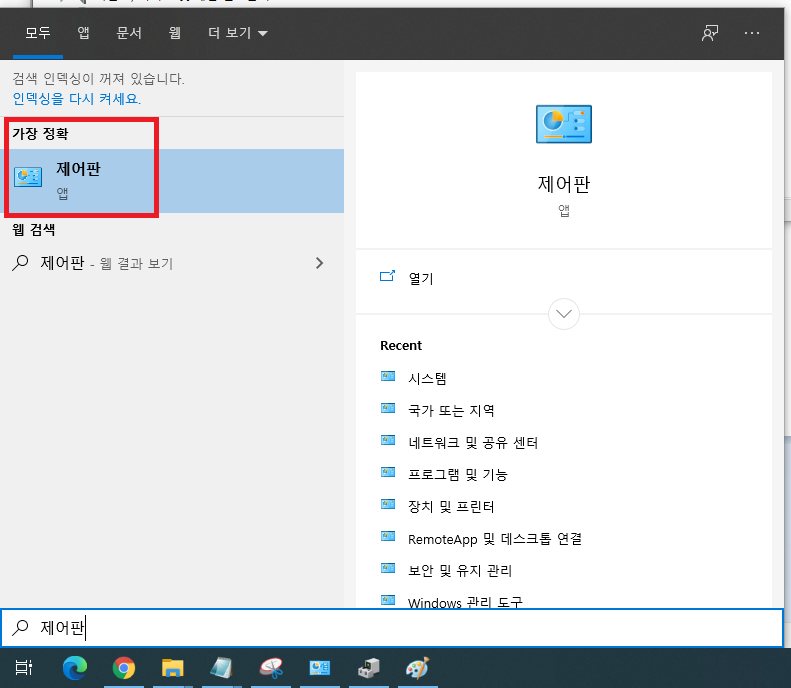
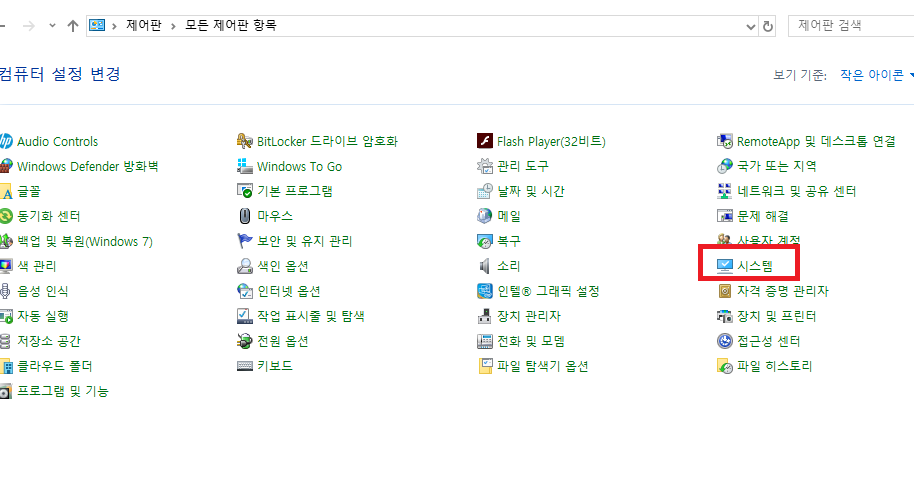
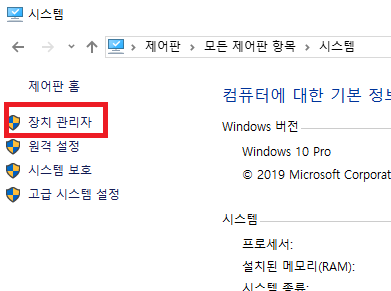
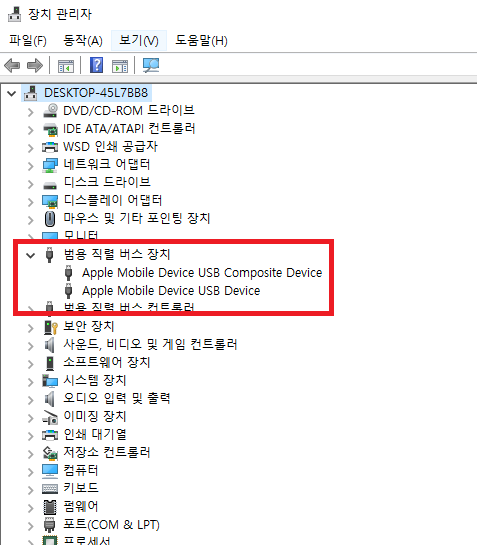
이제 모든 준비가 끝났습니다.
아이폰 사진을 PC로 옮기기
이제 아이폰에 있는 사진을 PC로 한 번 복사해보겠습니다.
- 윈도우 탐색기를 실행합니다.
- "장치 및 드라이브 -> Apple iPhone"를 선택합니다.
- "Internal Storage"를 선택합니다.
- "DCIM"폴더를 선택합니다.
- 날짜별로 정렬되어 있는 폴더를 확인합니다.
- 복사하고 싶은 파일을 "드래그앤 드롭" 또는 "복사 붙여넣기" 합니다.
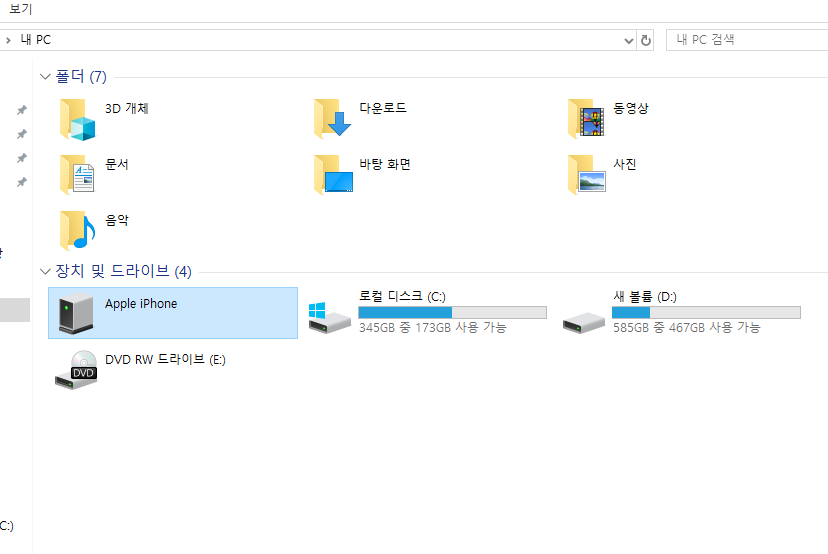
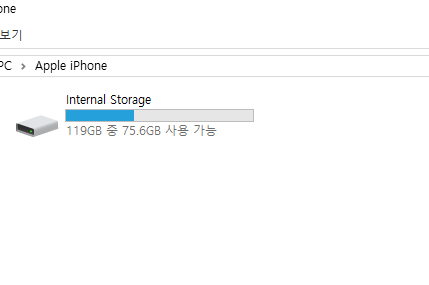
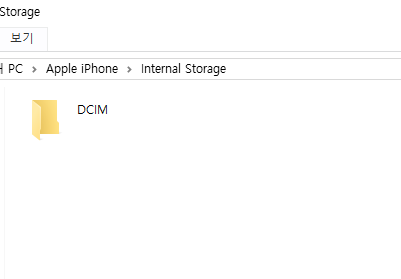
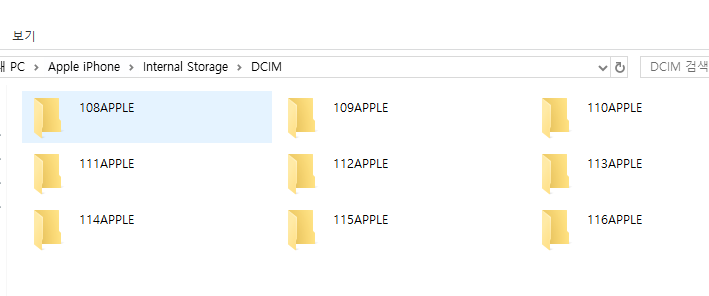
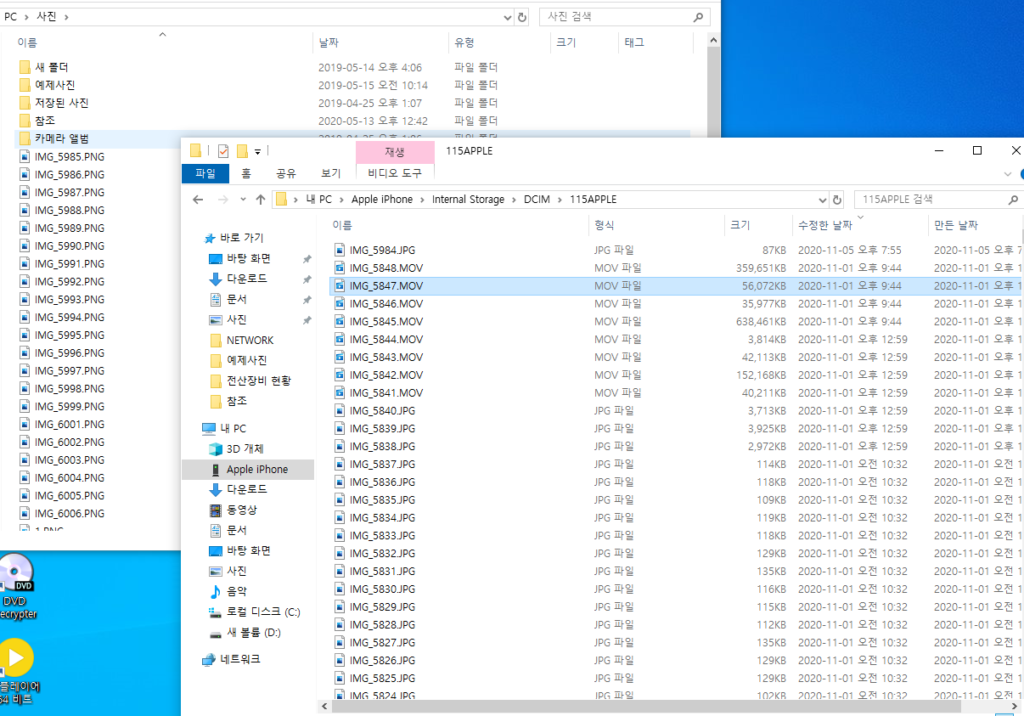
이렇게 간편하게 자신의 아이폰에서 PC로 쉽게 사진을 복사하거나 이동시킬 수 있습니다.